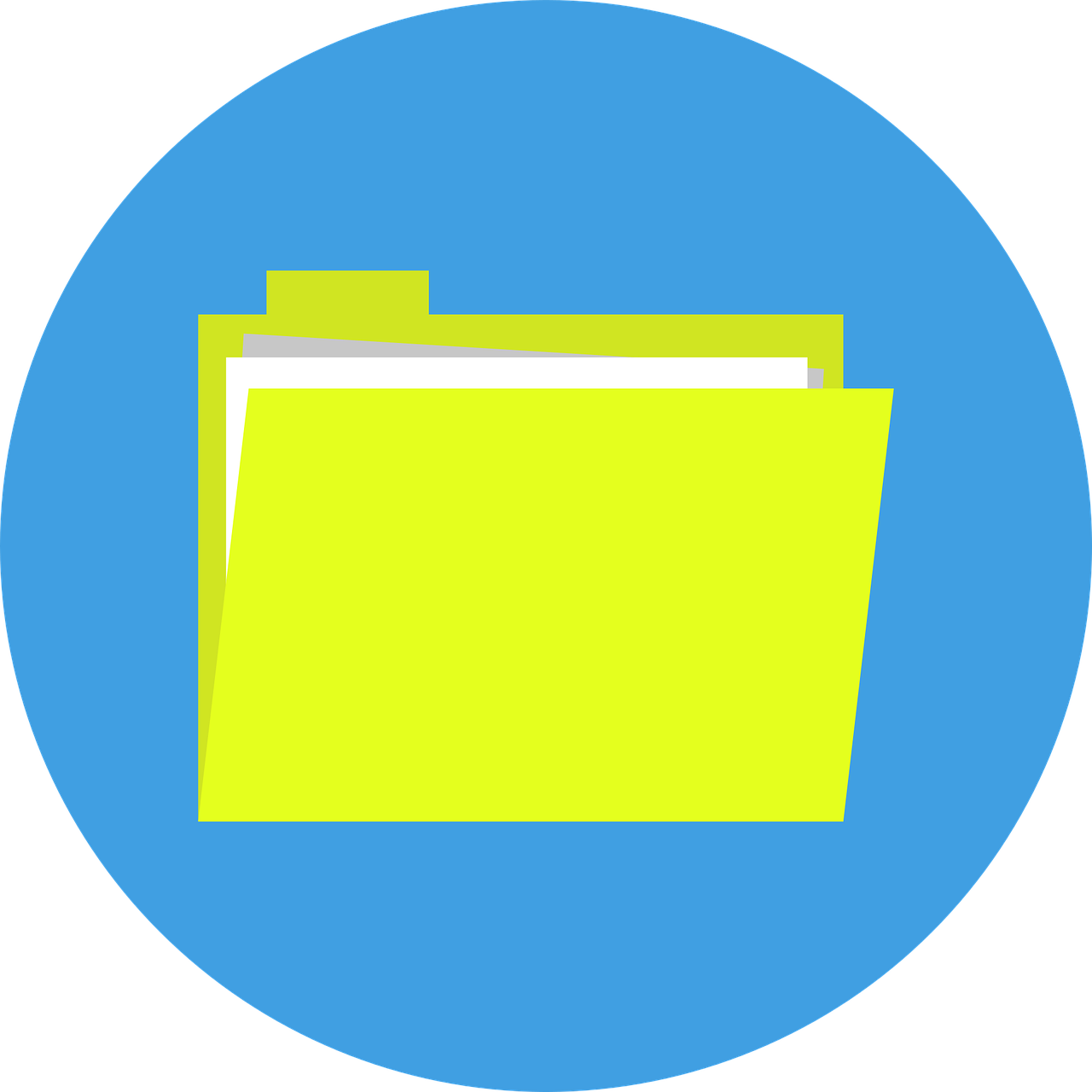В этой статье объясняются шаги, которые можно предпринять, чтобы настроить открытие файлов на новых вкладках или в новом окне в Windows 11.
Компьютеры Windows, зарегистрированные в программе Microsoft Insider Preview, должны начать видеть новую версию Блокнота, которая поддерживает вкладки.
С новой функцией вкладок вы можете создавать, управлять и упорядочивать несколько файлов в одном окне Блокнота. Вы также должны иметь возможность работать с файлами в нескольких окнах, перетаскивая вкладку в соответствующее окно.
Ниже описано, как настроить открытие файлов в новых вкладках или в новом окне по умолчанию.
Выберите, как открывать новые файлы в Блокноте по умолчанию
Как описано выше, новый Блокнот поставляется с функцией вкладок, которая позволяет создавать, управлять и упорядочивать несколько файлов в одном окне Блокнота.
Вы можете настроить, будут ли файлы открываться в новых вкладках или в новом окне по умолчанию; приведенные ниже шаги покажут вам, как это сделать.
Сначала откройте приложение «Блокнот».
Затем нажмите кнопку «Настройки» (шестеренка).
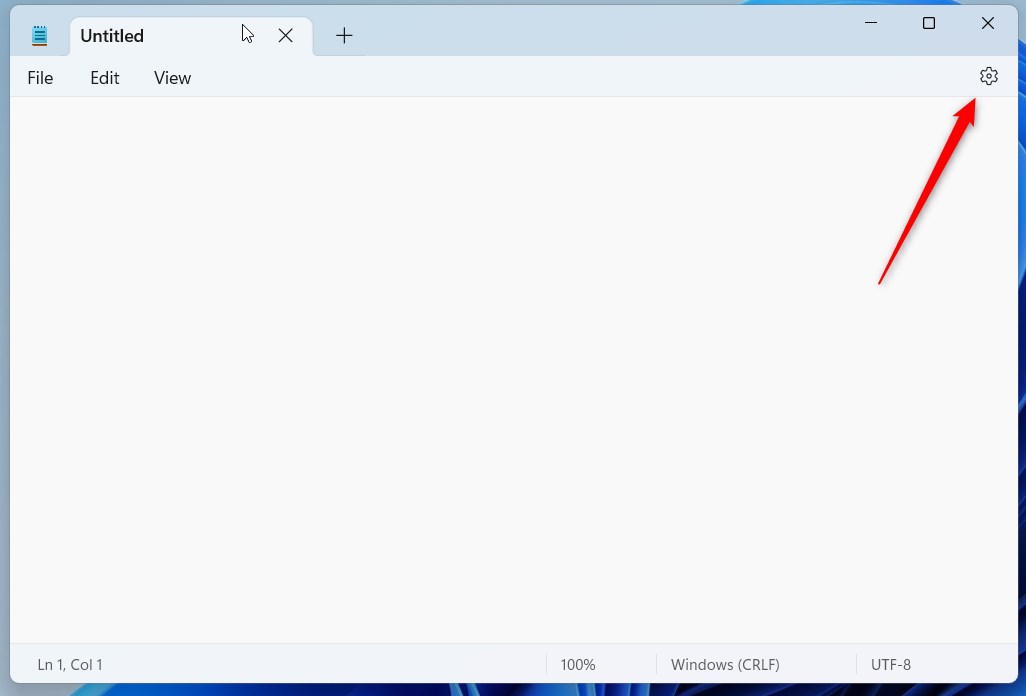
Когда откроется страница «Настройки», выберите параметр для плитки «Открытие файлов».
- Открыть в новой вкладке (по умолчанию)
- Открыть в новом окне
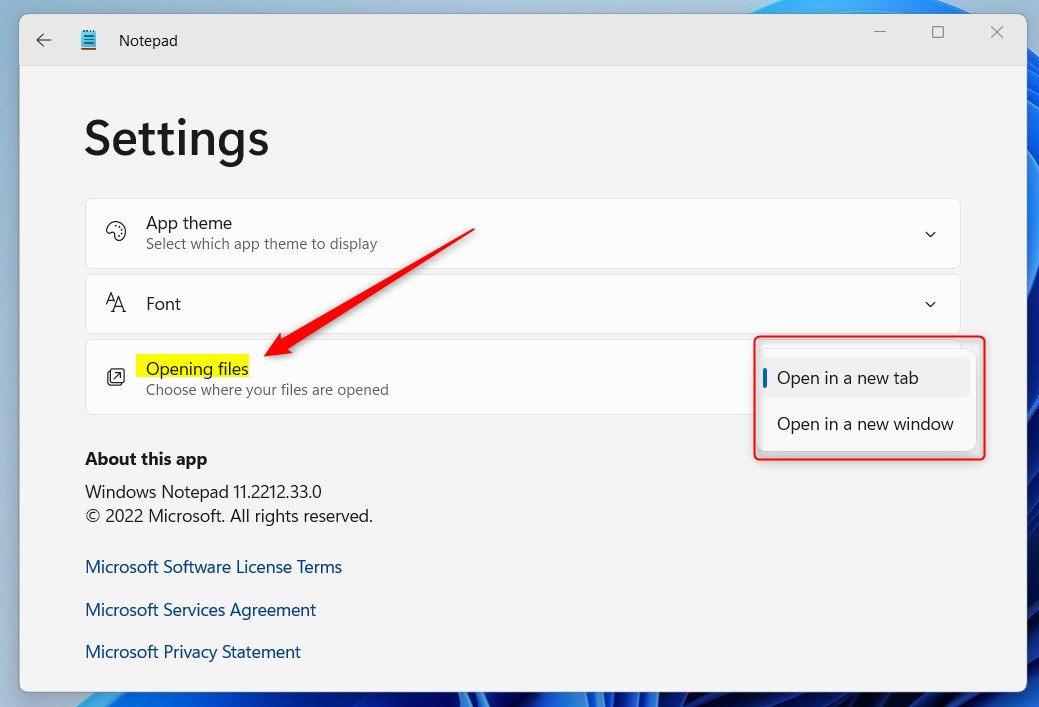
Выйдите со страницы настроек, и все готово.
Подробнее:
Вывод:
В этом посте показано, как настроить открытие файлов в новых вкладках или в окне по умолчанию. Если вы нашли какую-либо ошибку выше или хотите что-то добавить, пожалуйста, используйте форму комментария ниже.